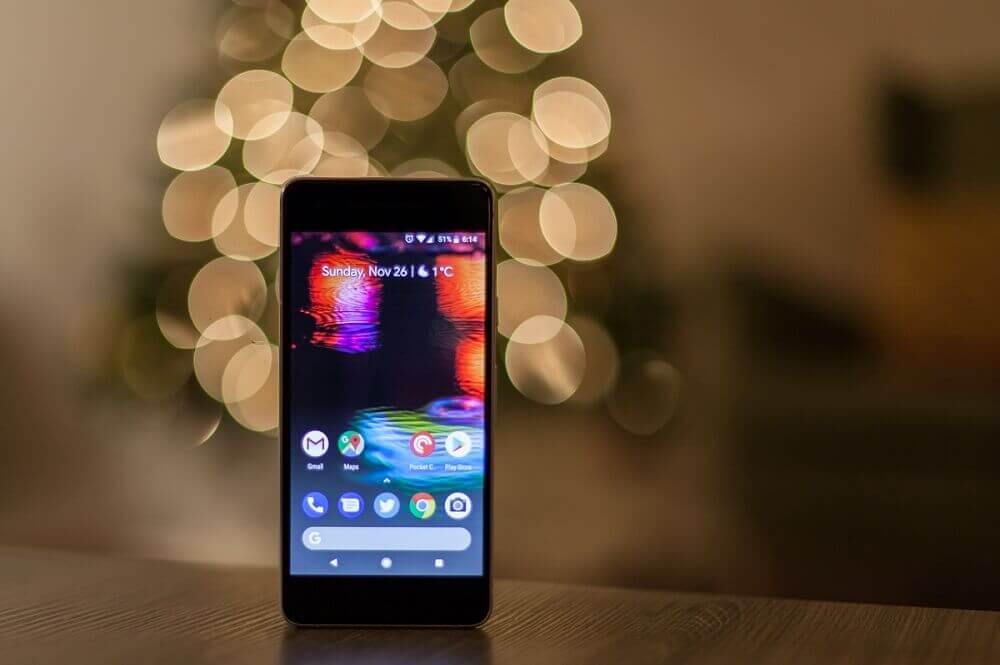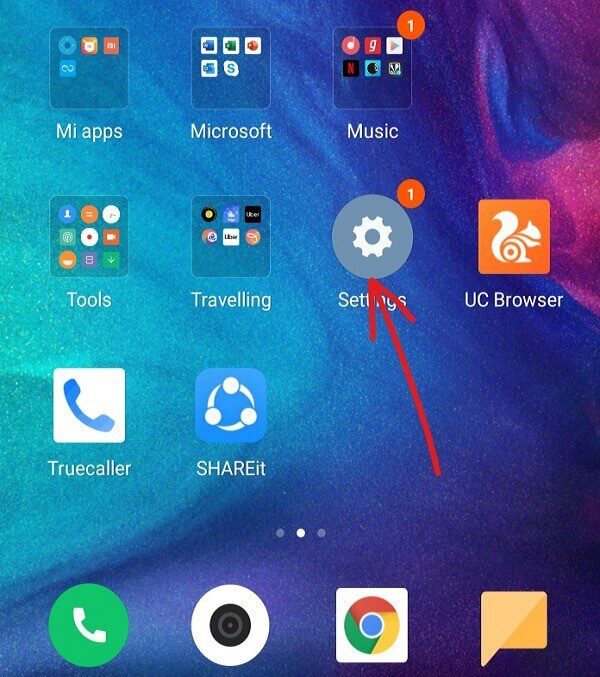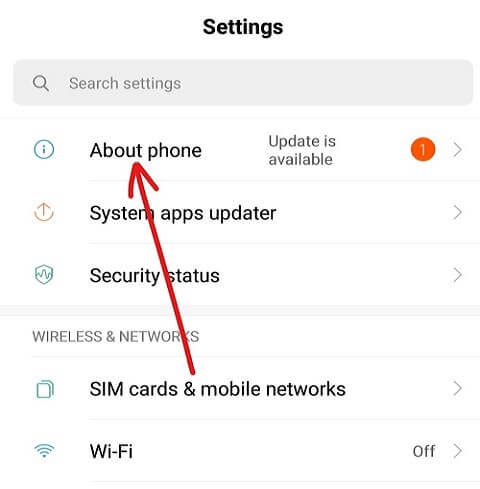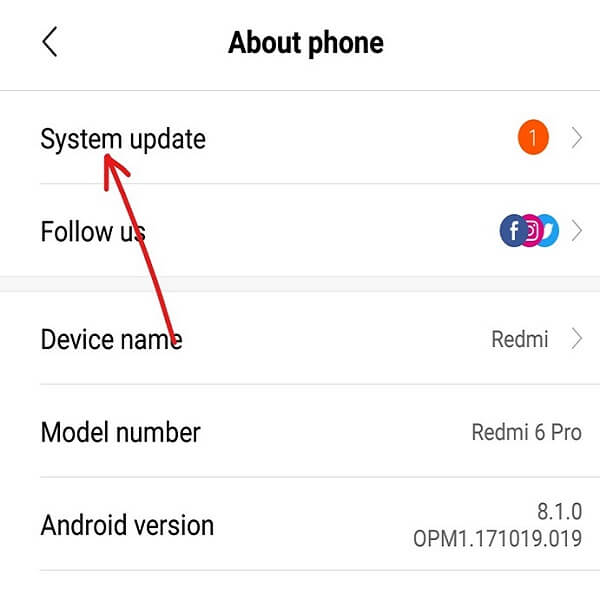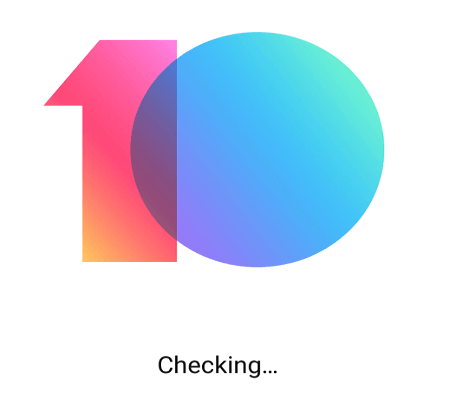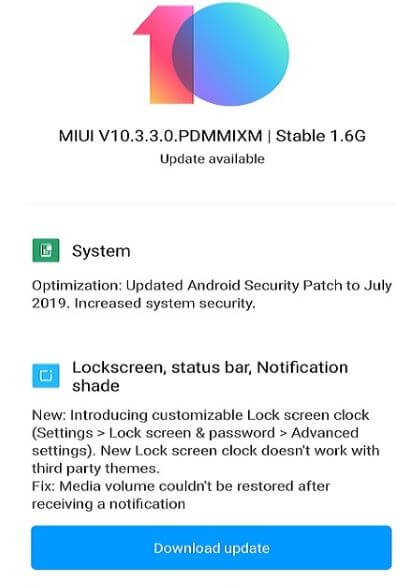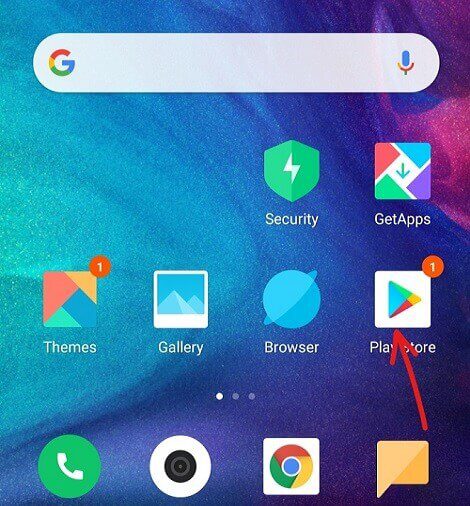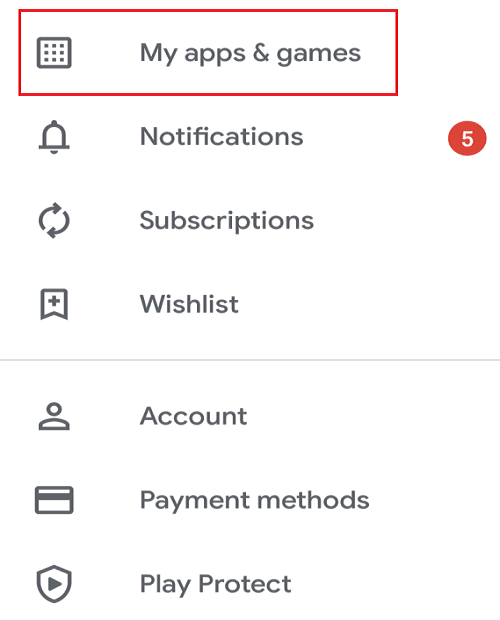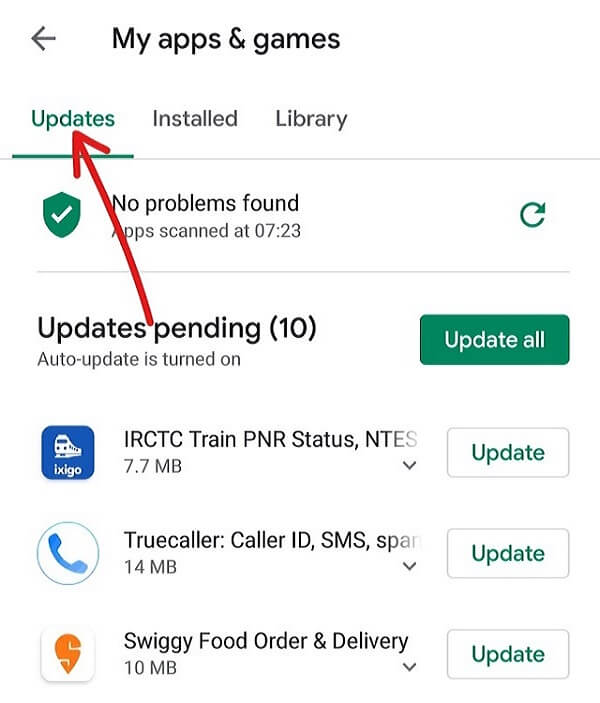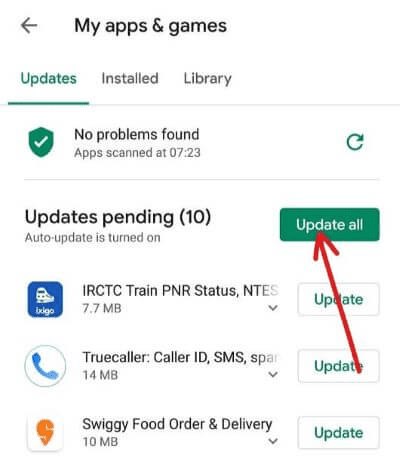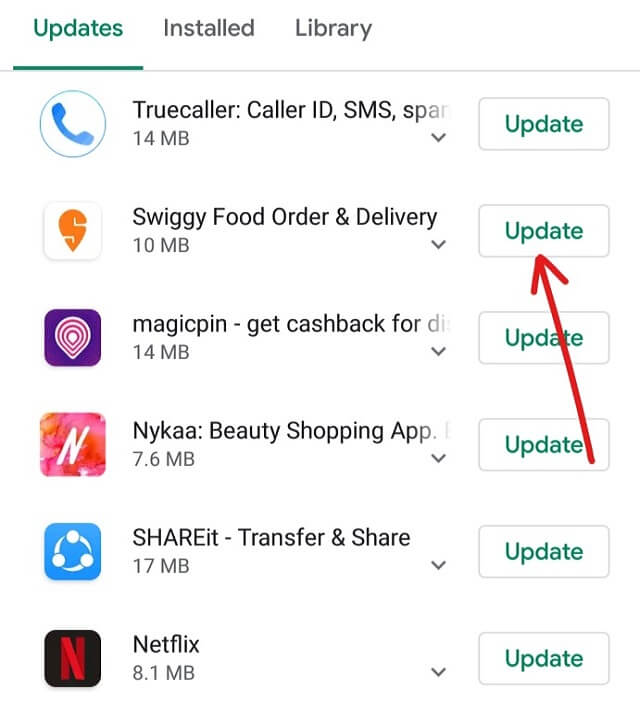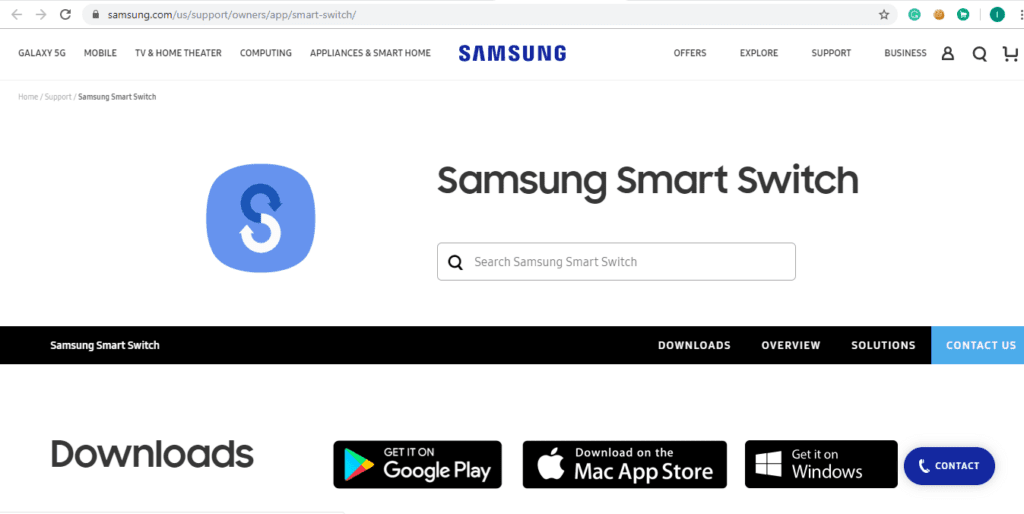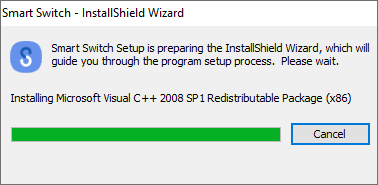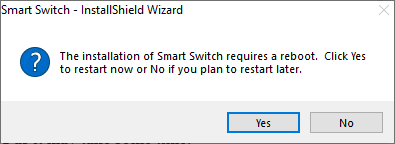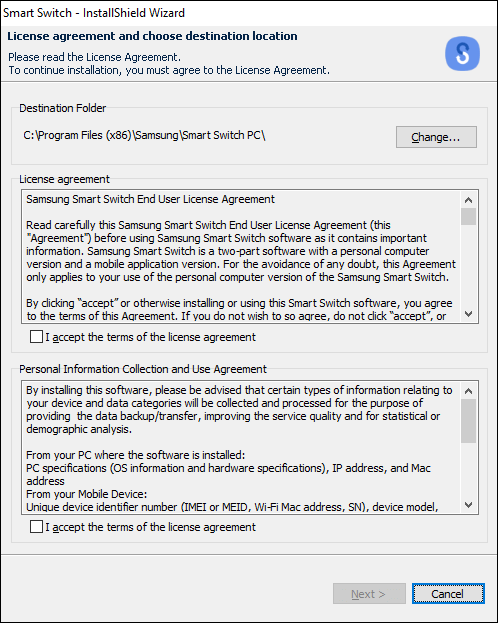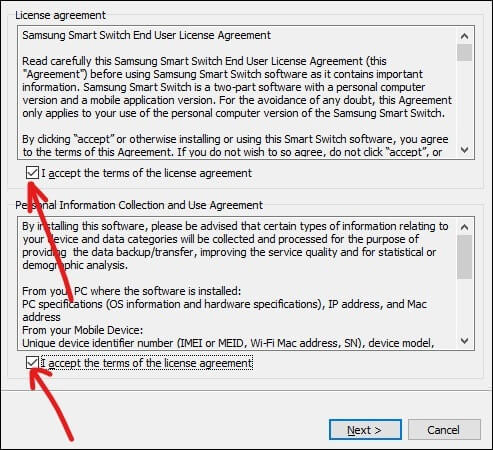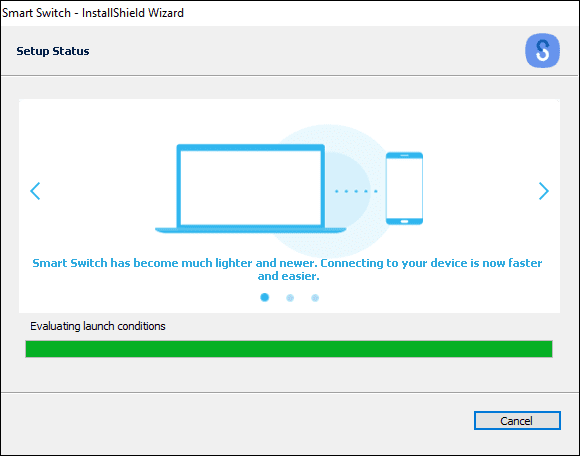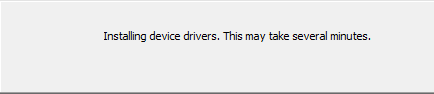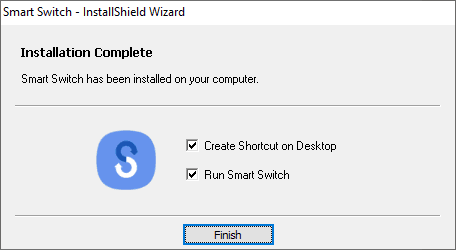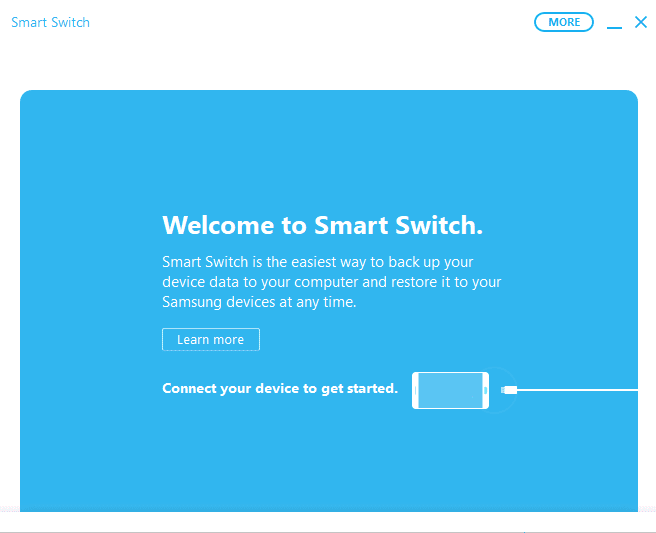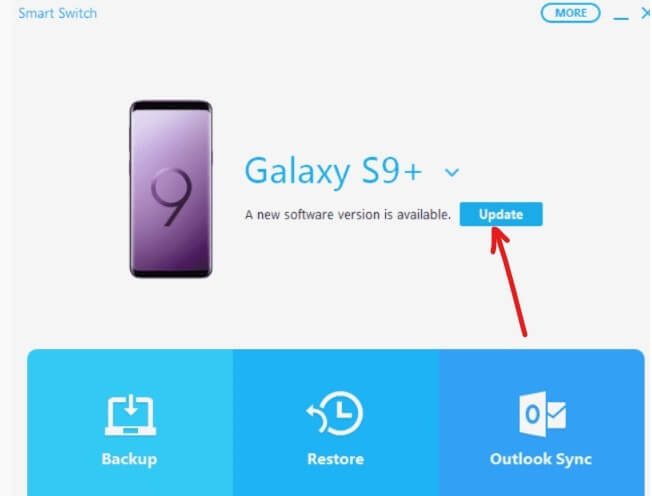3 façons de vérifier les mises à jour sur un téléphone Android
La technologie évolue très rapidement et chaque jour vous la voyez Nouvelles mises à jour apportées aux smartphones et tablettes Windows, etc.
Alors que certains Mises à jour Très utile et améliore l'expérience utilisateur tandis que d'autres mises à jour perturbent le système d'exploitation. Une fois que les utilisateurs ont installé ces mises à jour problématiques, leurs appareils commencent à fonctionner étrangement et veulent immédiatement revenir à la version précédente de leur système d'exploitation.
Malheureusement, une fois ces mises à jour installées, il n'y aura pas de retour. Bien que ce problème existe, les mises à jour sont importantes pour la sécurité de votre appareil et le fabricant émet bientôt des correctifs pour résoudre les problèmes liés à ces mises à jour. Par conséquent, peu importe combien vous évitez Pour les mises à jour À un moment donné, La mise à jour de l'appareil devient obligatoire.
Dans ce guide, nous parlerons notamment des mises à jour Android. De nos jours, les mises à jour Android sont poussées fréquemment, et chaque nouvelle mise à jour contribue à améliorer l'interface utilisateur ou la sécurité des appareils Android.
Généralement, les utilisateurs reçoivent une notification sur les nouvelles mises à jour sur leurs smartphones dans la zone de liste déroulante de notification, à condition que les données mobiles ou le Wi-Fi soient activés.
Bien que ces notifications soient utiles mais dans la plupart des cas, les utilisateurs ont tendance à rechercher des mises à jour ou des notifications qui disparaissent simplement sous d'autres notifications.
Ces mises à jour sont généralement déployées par vagues par les fabricants d'appareils et comme ces mises à jour sont publiées en grand nombre, il est logique que les mises à jour ne soient pas accessibles à tout le monde à la fois et puissent prendre un certain temps pour atteindre chaque utilisateur. En outre, les mises à jour peuvent ne pas être compatibles avec un ancien appareil ou peuvent ne pas être disponibles pour votre modèle d'appareil spécifique.
Par conséquent, l'avis de mise à jour peut être retardé ou ne pas vous parvenir immédiatement. Dans ce type de situation, il est recommandé de vérifier manuellement les mises à jour sur votre téléphone Android et de ne pas attendre que la notification de mise à jour apparaisse.
Dans certains cas, si aucune notification de mise à jour n'apparaît, cela ne signifie pas que la mise à jour n'est pas disponible pour votre appareil. Il vous suffit de vérifier manuellement la mise à jour et si une mise à jour est disponible, vous pouvez l'installer immédiatement sur votre appareil.
Maintenant, la question se pose de savoir comment vérifier manuellement les mises à jour sur votre appareil Android? Eh bien, ne vous inquiétez pas, nous répondrons à cette question exacte dans ce guide, en fait, nous discuterons de 3 façons différentes de rechercher manuellement des mises à jour sur votre téléphone.
3 façons de vérifier les mises à jour sur un téléphone Android
Voici différentes façons de vérifier manuellement les mises à jour si aucune notification de mise à jour n'apparaît sur votre téléphone:
Remarque: Les méthodes ci-dessous sont presque les mêmes pour tous les appareils Android, mais peuvent varier légèrement en raison des différences de version Android.
Méthode XNUMX: vérifier les mises à jour à l'aide de l'application Paramètres
À utiliser Appliquer les paramètres Pour rechercher manuellement toute mise à jour de téléphone Android, procédez comme suit:
1. Ouvrir Appliquer les paramètres Sur votre téléphone Android en cliquant sur son icône sous la liste des applications téléphoniques.
2. En bas Menu Paramètres , Cliquez sur une option À propos du téléphone ou du système.
3. Ensuite, cliquez sur une option Mise à jour du système Inclure sur le téléphone ou la commande.
3. Votre téléphone commencera à vérifier la disponibilité de toute mise à jour pour votre téléphone.
4. Si une mise à jour est disponible, une option apparaîtra Téléchargez la mise à jour Ou quelque chose de similaire. Mais si votre téléphone est à jour, vous verrez un écran montrant votre téléphone à jour.
5. En cas d'apparition Téléchargez le bouton de mise à jour , Cliquez dessus et votre téléphone démarrera à Téléchargez la mise à jour.
6. Une fois le téléchargement terminé, faites-le Installez la mise à jour Redémarrez votre téléphone.
Après avoir effectué les étapes ci-dessus, votre téléphone sera mis à jour vers la dernière version d'Android OS.
Méthode 2: utilisez Google Play Store pour vérifier les mises à jour de l'application
Si vous souhaitez savoir si une mise à jour est disponible pour les applications installées sur votre téléphone manuellement si vous ne recevez aucune notification de mise à jour, vous pouvez le faire en suivant les étapes ci-dessous:
1. Ouvrir Google Play Store En cliquant sur son icône en bas de la liste des applications téléphoniques.
2. Cliquez Code à trois lignes Qui sera disponible dans le coin supérieur gauche.
3. Cliquez maintenant sur Option Mes applications et jeux De la liste qui s'est ouverte.
Remarque: Avant de continuer, assurez-vous que votre téléphone est bien connecté à Internet.
4. Sous Mes applications et mes jeux , Passez à "Mises à jourDisponible dans le menu supérieur.
5. Si une mise à jour est disponible, vous verrez l'option de tout mettre à jour sur le côté droit. En cliquant sur le "Tout mettre à jour”Pour mettre à jour toutes les applications pour lesquelles une mise à jour est disponible.
6. Si vous ne souhaitez pas simplement mettre à jour toutes les applications et applications spécifiques, ne cliquez pas sur le bouton "Tout mettre à jour" à la place, vous devez cliquer sur le "تحديثdisponible à côté de l'application spécifique que vous souhaitez mettre à jour.
7. Si vous souhaitez arrêter la mise à jour à tout moment, cliquez sur le bouton "Off" .
8. Après avoir téléchargé et installé la mise à jour, redémarrez votre téléphone.
Une fois que vous avez terminé les étapes ci-dessus et redémarré votre téléphone, toutes les applications que vous avez choisies seront mises à jour.
Méthode XNUMX: utilisez la clé intelligente pour les appareils Samsung
Si vous avez Appareils Samsung Ou un téléphone, vous pouvez vérifier les mises à jour de votre téléphone en utilisant le site de commutation du navigateur Web intelligent:
1. Ouvrez n'importe quel navigateur Web comme Google Chrome و Mozilla Firefox و Internet Explorer , Etc. sur votre ordinateur.
2. Allez maintenant sur le site Samsung Smart Switch E-mail En utilisant ce lien.
3. Si vous utilisez Système Mac , Cliquez sur Télécharger (Télécharger) à partir de Mac App Store Ou si vous utilisez Windows, cliquez sur le bouton Téléchargez-le sur Windows Disponible en bas de page.
4.Votre clé intelligente pour le système d'exploitation sélectionné commencera le téléchargement.
5. Une fois le téléchargement terminé, exécutez Programme d'installation Téléchargé en cliquant dessus.
6. Cliquez "oui«Lorsqu'on lui a demandé de confirmer.
7. L'installation de Smart Switch démarre. Veuillez patienter pendant la fin du processus, car cela peut prendre un certain temps.
8. Vous recevrez une réclamation Redémarrer l'ordinateur Votre. Si vous souhaitez le redémarrer maintenant, cliquez sur le bouton "ouiSinon, cliquez sur le "Non" .
Remarque: Pour utiliser Smart Switch, vous devez redémarrer votre ordinateur.
9. Lorsque vous redémarrez votre ordinateur, recherchez à nouveau "Clé intelligenteUtilisation de l'option de recherche et appuyez sur le boutonEntrer«Au sommet de votre recherche. La boîte de dialogue ci-dessous s'ouvre.
10. Cochez les cases à côté de "J'accepte les termes du contrat de licence" .
11. Une fois terminé, cliquez sur le bouton "SuivantDisponible en bas de page.
12. La boîte de dialogue ci-dessous apparaîtra dans le cas Configuration.
13. Une fois le processus terminé, les pilotes de périphérique commenceront l'installation. Attendez que tous les pilotes de périphérique soient installés, ce qui peut prendre quelques minutes.
14. Une fois le processus d'installation terminé, cliquez sur le bouton "Terminer" .
15. L'écran Bienvenue dans Smart Switch apparaît.
16. Connectez l'appareil Samsung à l'ordinateur sur lequel vous venez d'installer le Smart Switch.
17. Si une mise à jour est disponible pour votre appareil, cliquez sur le bouton تحديث Il se trouve sur l'écran du commutateur intelligent sous le nom de l'appareil connecté.
18. Vous verrez les détails de la version dans laquelle votre appareil sera mis à jour. Cliquez sur "Continuer" pour continuer la mise à jour.
19. Cliquez sur le bouton "Ok«Pour démarrer le processus de mise à jour.
Remarque: N'appuyez sur aucun bouton ou ne débranchez pas votre appareil tant que le processus n'est pas terminé.
20. Après achèvement Mettre , Déconnectez votre appareil de l'ordinateur et redémarrez-le.
Après avoir terminé les étapes ci-dessus, lors du redémarrage de votre téléphone, il sera mis à jour vers la dernière version du système d'exploitation.
Nous espérons, en utilisant les méthodes ci-dessus, que vous pourrez connaître les mises à jour et vous pourrez mettre à jour votre téléphone ainsi que toutes les applications même si vous n'avez reçu aucune notification concernant la disponibilité de la mise à jour.